Facebook- & Instagram-Werbeanzeigen: Mehrere Kampagnen erstellen
4 min
In diesem Artikel
- Die Kampagnenseite
- Mehrere Facebook- und Instagram-Werbekampagnen erstellen
- FAQs
Erstelle für Facebook- & Instagram-Werbeanzeigen mit Wix mehrere Kampagnen, die jeweils auf die Ziele deines Unternehmens zugeschnitten sind, und experimentiere mit deinem Anzeigeninhalt, um herauszufinden, was die höchste Conversion-Rate erzielt. Verfolge all deine Kampagnen von einem Ort aus und aktualisiere den Inhalt und das Tagesbudget in deiner Website-Verwaltung.
Durch das Ausführen mehrerer Kampagnen hast du folgende Möglichkeiten:
- Verschiedene Anzeigeninhalte gleichzeitig testen: Probiere verschiedene Anzeigentexte und -motive aus, um zu sehen, was die besten Ergebnisse für dein Unternehmen erzielt. Teste Anzeigen mit kürzeren oder längeren Videos oder nur mit Bild und Text.
- Bestimmte Angebote oder Services bewerben: Erstelle eine dauerhaft verfügbare Facebook- & Instagram-Werbekampagne, um insgesamt mehr Website-Traffic zu generieren, und nutze eine andere Kampagne, um ein bestimmtes Angebot oder Produkt in dem Monat zu bewerben.
- Ein Abonnement und Budget für alle Kampagnen verwalten: Du musst dir keine Gedanken über die Zahlung mehrerer Abonnements für jede Kampagne machen. Du bezahlst für ein Abonnement und wählst dein Budget. Anschließend kannst du dein Budget auf alle Kampagnen aufteilen.
In diesem Artikel erfährst du mehr über folgende Themen:
Die Kampagnenseite
Wenn du Facebook- & Instagram-Werbeanzeigen in deiner Website-Verwaltung öffnest, ist das erste Element, das du siehst, die Hauptseite für Kampagnen. Auf deiner Kampagnenseite erhältst du eine kurze Aufschlüsselung über jede Kampagne, die du erstellt hast. Jede Kampagne hat ihre eigene Karte mit den wichtigsten Leistungsindikatoren wie Impressionen, gesamte Klicks, Werbeausgaben und tägliche Ausgaben.
Tipp:
Fahre mit der Maus über eine Kampagne und klicke auf Zur Übersicht, um alle Daten für diese Kampagne zu sehen.
Labels neben jedem Kampagnentitel zeigen den Status der Kampagne an: Live, Pausiert, Wird überprüft, Abgelehnt oder Beendet. Alle Live-Kampagnen werden oben in der Liste in chronologischer Reihenfolge angezeigt.
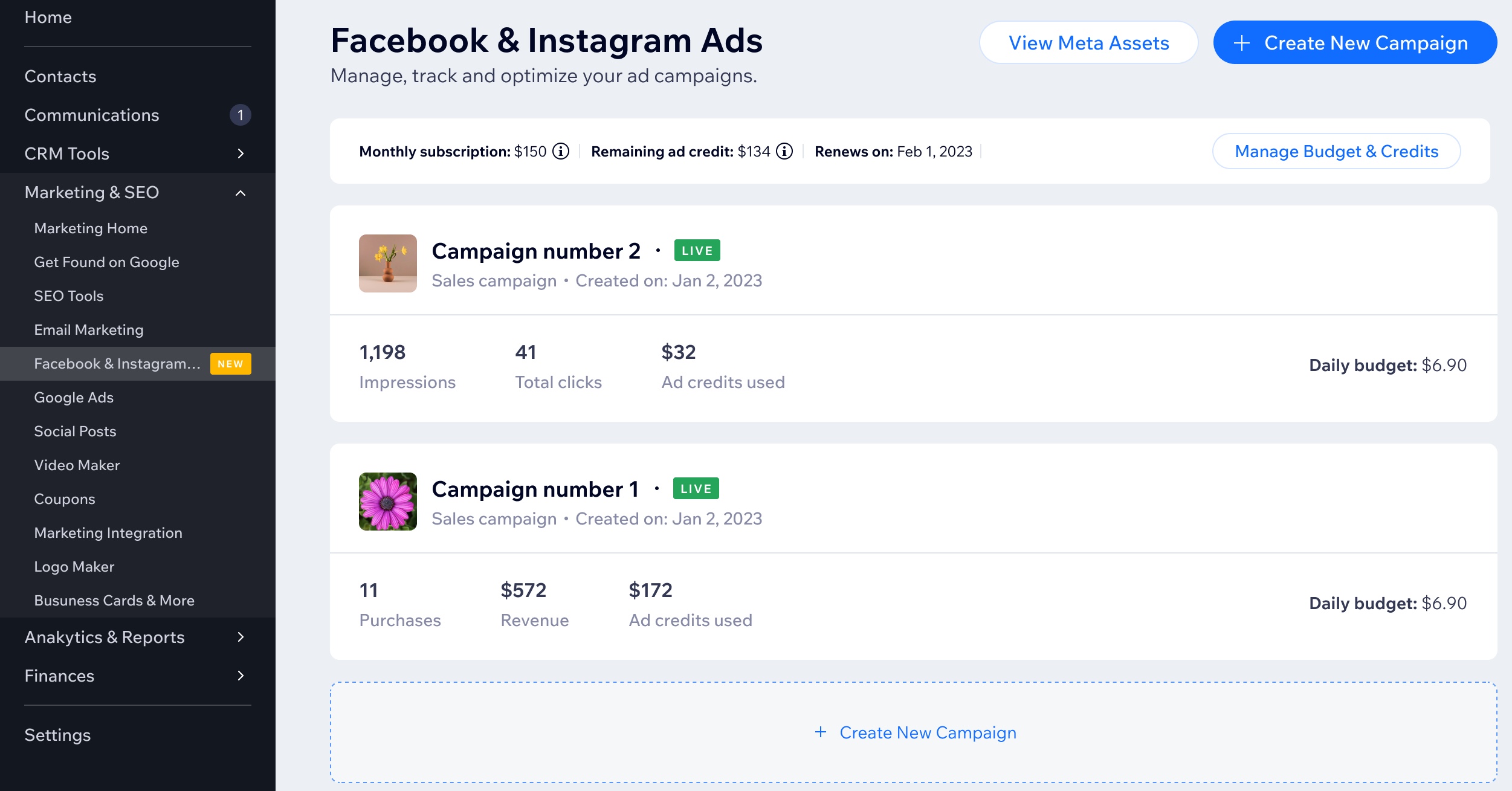
Auf der Kampagnenseite kannst du auch dein Abonnement und dein Budget verwalten sowie eine neue Kampagne erstellen.
Mehrere Facebook- und Instagram-Werbekampagnen erstellen
Du kannst in deiner Website-Verwaltung so viele Kampagnen erstellen, wie du möchtest. Behalte den Überblick über deine Ausgaben für jede Kampagne sowie den Kampagnenstatus. Wähle für jede neue Kampagne ein Tagesbudget, das aus deinem gesamten Werbeguthaben zugewiesen wird.
Um mehrere Kampagnen zu erstellen:
- Öffne Facebook- & Instagram-Werbeanzeigen in deiner Website-Verwaltung.
- Auf der Kampagnenseite werden all deine aktuellen Kampagnen in einer Liste angezeigt. Klicke oben rechts auf Neue Kampagne erstellen, um eine weitere Kampagne zu erstellen.
- Passe die Einstellungen und den Anzeigeninhalt deiner neuen Werbekampagne an. Mehr über das Erstellen von Inhalten für deine Kampagnen erfahren
- Lege das Tagesbudget für deine neue Kampagne fest. Das Tagesbudget wird von deinem gesamten Werbeguthaben abgezogen.
So funktioniert dein Budget mit mehreren Kampagnen:
Du bezahlst für ein Facebook- & Instagram-Werbeanzeigen-Abo, unabhängig davon, wie viele Kampagnen du durchführst. Das Abonnement beinhaltet dein gesamtes Werbeguthaben für deine Kampagnen. Wenn du ein Tagesbudget für eine neue Kampagne auswählst, wird es von dem Gesamtbudget an Werbeguthaben abgezogen, das für alle Kampagnen in deinem Konto verfügbar ist. Um mehr Werbeguthaben zu erhalten, klicke auf der Kampagnenseite auf Werbeguthaben & Budget verwalten und erhöhe dein Abonnement.
- Klicke auf Starten, um deine neue Kampagne zu starten.
Die neue Kampagne wird auf der Kampagnenseite angezeigt. Das Statuslabel lautet Wird überprüft, bis der Inhalt der Kampagne von Meta genehmigt wurde.
FAQs
Klicke unten auf eine Frage, um mehr über das Erstellen mehrerer Kampagnen zu erfahren.
Ist die Anzahl der Kampagnen, die ich erstellen kann, begrenzt?
Wie ändere ich das Tagesbudget meiner Kampagnen?
Was passiert, wenn ich eine Kampagne pausiere?
Wie lange sollte ich mehrere Kampagnen laufen lassen, wenn ich sie nach Leistung vergleiche?
Was passiert, wenn ich alle meine Kampagnen beende?


